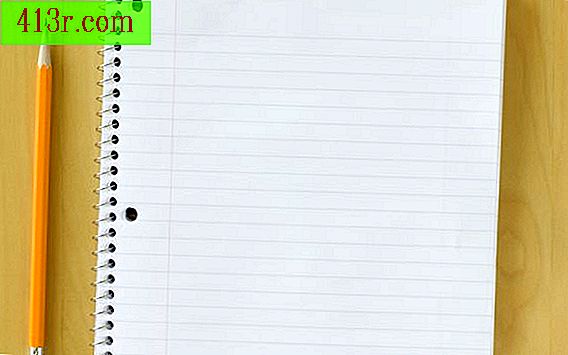Jak edytować wideo za pomocą Adobe Premiere Pro CS4

Krok 1
Otwórz Adobe Premiere Pro CS4. Wybierz "Nowy projekt". Wybierz nazwę i lokalizację pliku projektu.
Krok 2
Wprowadź preferencje projektu. Opcje obejmują liczbę tytułów i działań w obszarach zabezpieczeń, które mają być wyświetlane w oknie podglądu, sposób wyświetlania osi czasu, format przechwytywania i lokalizację dysku wirtualnej pamięci. W dolnej części okna wpisz nazwę projektu i miejsce, w którym chcesz go zapisać. Kliknij "OK".
Krok 3
Wybierz sekwencję obecną na następnym ekranie. Zależy to od rodzaju materiału, z którego będziesz korzystać w swoim projekcie. W przypadku większości standardowych projektów DV nakręconych w Ameryce Północnej należy wybrać "DV NTSC". Możesz wybrać "szeroki ekran", jeśli chcesz edytować projekt szerokoekranowy. Wybierz nazwę sekwencji u dołu ekranu i kliknij "OK".
Krok 4
Kliknij "Plik", a następnie "Importuj". Otwórz zdjęcia, które chcesz zmodyfikować, i kliknij "Otwórz".
Krok 5
Przeciągnij obrazy z okna "Projekt" po lewej stronie ekranu do okna "Kolejność" w dolnej połowie ekranu.
Krok 6
Znajdź sekcję "Narzędzia" w oknie. Może się to zmienić w zależności od konfiguracji twojego obszaru roboczego. Jeśli nie możesz znaleźć okna narzędzia, wybierz "Okno" z głównego menu u góry ekranu i upewnij się, że zaznaczenie "Narzędzia" ma obok niego pole wyboru.
Krok 7
Użyj narzędzi do edycji swoich obrazów w razie potrzeby. "Razor" to narzędzie, które tnie materiał w wybranym punkcie. "Magnifier" to narzędzie, które pozwala na powiększenie okna sekwencji. "Strzałka" to narzędzie, które pozwala ci podejmować wskazówki i manipulować twoją pozycją na osi czasu.
Krok 8
Dodaj przejścia lub efekty. Okno "Efekty" zawiera listę filmów i audycji, które można zastosować do utworu. Aby zastosować efekt, przeciągnij go z okna "efekty" i upuść na ścieżce. Dokonaj regulacji za pomocą okna "Kontrola efektów". Dodawanie przejść jest podobne, z tym że przejścia są dodawane w punkcie, w którym dwie ścieżki łączą się w sekwencji osi czasu.
Krok 9
Po zakończeniu kliknij "Plik" i "Eksportuj". Otworzy się okno dialogowe, w którym można wybrać ostateczny format pliku. Wybierz format i wprowadź inne korekty, które są niezbędne dla opcji kodowania, takich jak kompresja i współczynnik proporcji. Po zakończeniu kliknij "OK". Komputer poprosi o lokalizację, aby zapisać pełny plik, a następnie przetworzyć plik na dysku.